D3dcompiler_43.dll è un file Dynamic Link Libraries utilizzato da DirectX. In quanto tale, questo è un file abbastanza essenziale per giochi e applicazioni grafiche.
Gli errori DLL mancanti si verificano quando il sistema operativo non riesce a trovare un file DLL richiesto per un programma o se la DLL è danneggiata in qualche modo. Se manca un file d3dcompiler_43.dll, potresti ricevere un messaggio di errore che indica "d3dcompiler_43.dll non è presente sul tuo computer."
L'errore d3dcompiler_43.dll mancante si verificherà molto probabilmente quando esegui giochi o software di grafica su varie piattaforme Windows. I pacchetti software che restituiscono un messaggio di errore d3dcompiler_43.dll mancante non verranno eseguiti per te.
Tuttavia, esistono varie potenziali soluzioni per il "d3dcompiler_43.dll manca"Errore; e queste sono alcune soluzioni che possono risolvere il problema.
Come correggere gli errori d3dcompiler_43.dll su Windows 10
- Esegui una scansione del controllo file di sistema
- Aggiorna Microsoft DirectX
- Reinstallare un programma
- Ripristina Windows a un punto di ripristino
- Recupera il file D3dcompiler_43.dll mancante
- Scarica un nuovo file D3dcompiler_43.dll da DLL-files.com
- Correggi le DLL mancanti con il software DLL Fixer
Soluzione 1: eseguire una scansione del Controllo file di sistema
Il Controllo file di sistema, o SFC, è lo strumento integrato di Windows per riparare file di sistema danneggiati o mancanti. Una scansione SFC può correggere vari errori DLL. Seguire le linee guida seguenti per eseguire una scansione SFC.
- Gli utenti di Windows 10 e 8 possono aprire il prompt dei comandi dal menu Win + X premendo il tasto Win + X hotkey.
- Selezionare Prompt dei comandi (amministratore) nel menu Win + X.
- Prima di avviare una scansione SFC, immettere 'DISM.exe / Online / Cleanup-image / Restorehealth'nel prompt dei comandi e premere accedere.
- Quindi inserisci 'sfc / scannow'nel prompt dei comandi e premere il Ritorno tasto per avviare la scansione.
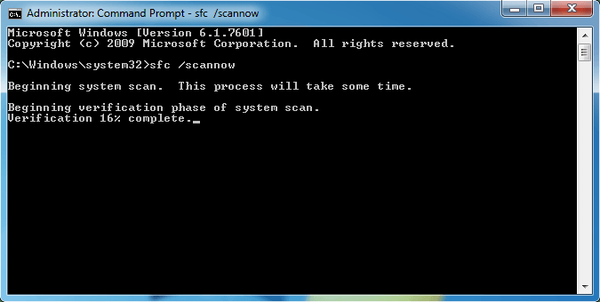
Quando l'SFC ha completato la scansione, il prompt dei comandi ti dirà se Protezione risorse di Windows ha riparato i file. Se il WRP ripara qualcosa, riavvia il desktop o il laptop.
- LEGGI ANCHE: Come correggere gli errori unarc.dll in Windows 10
Soluzione 2: aggiorna Microsoft DirectX
Poiché d3dcompiler_43.dll fa parte di Microsoft DirectX, l'aggiornamento di DirectX è una probabile soluzione per il "d3dcompiler_43.dll manca"Errore. Il programma di installazione Web Runtime per l'utente finale di DirectX può aggiornare versioni obsolete di DirectX e ripristinare i file DX mancanti, se necessario. Ecco come puoi aggiornare DirectX con quel programma di installazione.
- Per prima cosa, premi il pulsante Scarica pulsante in questa pagina del sito.
- Si aprirà una pagina con alcuni download di software opzionali. Puoi deselezionare queste caselle di controllo se non hai bisogno del software aggiuntivo.
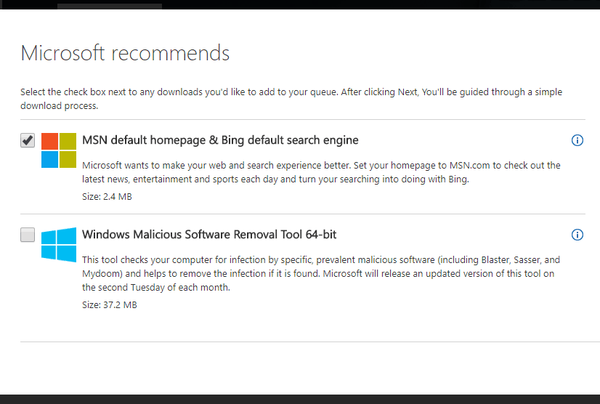
- premi il Utente finale DirectX Eseguire il programma di installazione Web pulsante per salvare il programma di installazione su Windows.
- Apri la finestra di installazione di DirectX mostrata sotto.
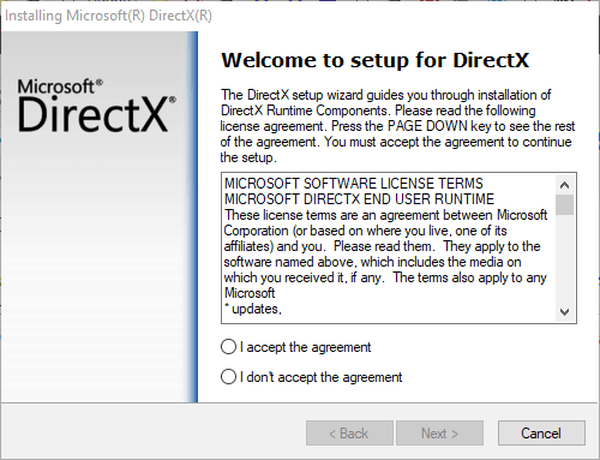
- Clicca il accetto l'accordo pulsante di opzione e premere il pulsante Il prossimo pulsante.
- Deseleziona il Installa Bing Bar casella di controllo se non è necessaria la barra degli strumenti del browser.
- premi il Il prossimo pulsante per aggiornare i componenti DirectX.
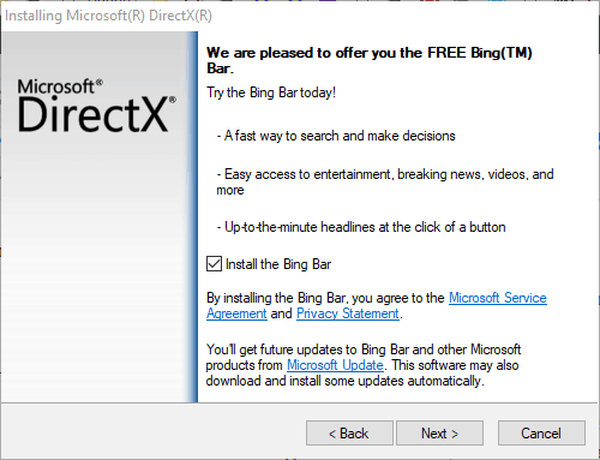
Dopo aver aggiornato DirectX, controlla se il problema persiste.
Soluzione 3: reinstallare un programma
Se un programma o gioco specifico restituisce il messaggio "d3dcompiler_43.dll manca"Messaggio di errore, reinstallare il software potrebbe risolvere il problema. Ciò sostituirà i file del programma, comprese le DLL e le voci di registro. Perderai anche i file di gioco salvati durante la reinstallazione dei giochi, quindi considera di eseguire il backup dei salvataggi del gioco prima di disinstallare il software. Quindi reinstallare il software come segue.
- premi il Tasto Win + R scorciatoia da tastiera per aprire Esegui.
- Accedere 'appwiz.cpl'in Esegui e premere il pulsante ok pulsante. Ciò aprirà la scheda del pannello di controllo mostrata direttamente sotto.

- Seleziona il software da disinstallare.
- Alcuni software potrebbero avere l'estensione Riparazione opzione. In tal caso, fare clic su Riparazione prima per correggere l'installazione del programma.
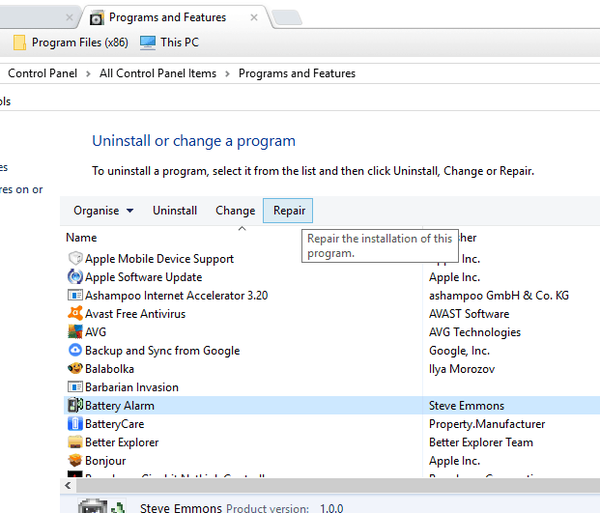
- Se non c'è un file Riparazione opzione, premere il Disinstalla pulsante.
- premi il sì nella finestra di dialogo per fornire ulteriore conferma.
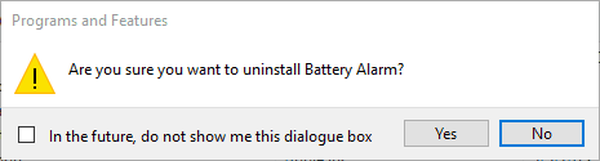
- Riavvia Windows per assicurarti che il software sia stato completamente rimosso.
- Installa di nuovo il software con la sua procedura guidata di configurazione. Assicurati di installare la versione software più aggiornata.
La rimozione delle applicazioni utilizzando il metodo precedente potrebbe non essere efficace poiché è possibile lasciare determinati file e voci di registro. Questi file possono causare la comparsa di problemi futuri e, per risolverli, è necessario rimuovere completamente l'applicazione selezionata.
Esistono diversi modi per farlo, ma il più efficace è utilizzare un software di disinstallazione come Programma di disinstallazione IOBit. Utilizzando il software di disinstallazione, è possibile rimuovere qualsiasi applicazione dal PC insieme a tutti i suoi file.
- Scarica ora IObit Uninstaller PRO gratuito
Di conseguenza, ti assicurerai che l'applicazione sia completamente rimossa e prevenirai eventuali problemi futuri.
LEGGI ANCHE: Ecco 2 soluzioni rapide per correggere gli errori di Camtasia filters.dll
Soluzione 4: ripristinare Windows a un punto di ripristino
Puoi ripristinare Windows a una data precedente con lo strumento Ripristino configurazione di sistema. Ripristino configurazione di sistema può anche ripristinare o riparare un file d3dcompiler_43.dll eliminato o danneggiato a condizione che venga ripristinato Windows a una data in cui nessuno dei software ha restituito errori d3dcompiler_43.dll mancanti. Tuttavia, Ripristino configurazione di sistema probabilmente non risolverà il problema se selezioni un punto di ripristino molto recente. Ecco come puoi utilizzare Ripristino configurazione di sistema in Windows.
- Immettere "restrui" nella casella di testo di Esegui e fare clic ok per aprire la finestra direttamente sotto.
- Clic Il prossimo per aprire l'elenco dei punti di ripristino del sistema.
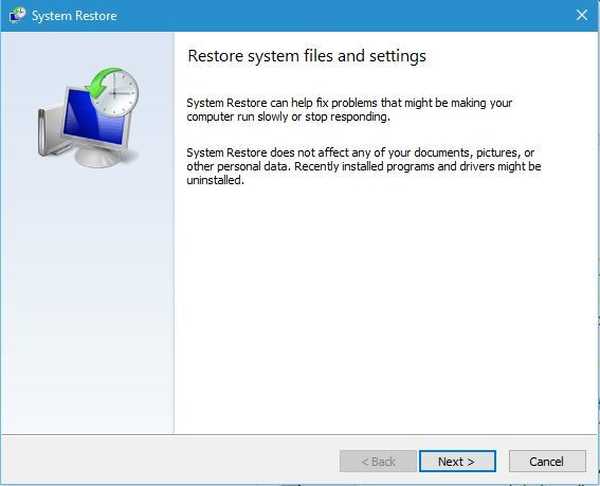
- Seleziona un punto di ripristino che riporterà il sistema operativo a una data in cui non c'era alcun errore d3dcompiler_43.dll mancante sulla tua piattaforma Windows.
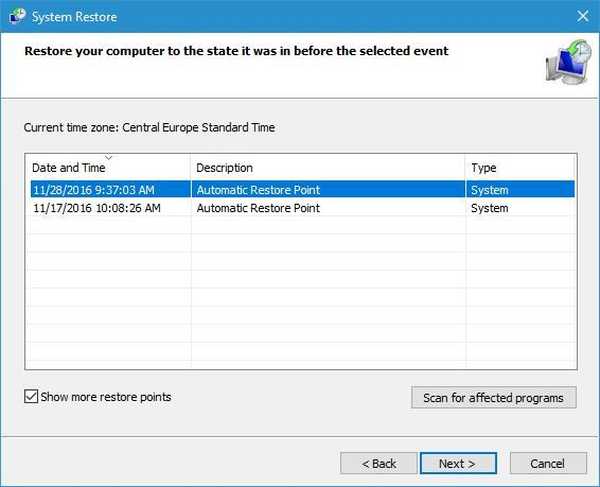
- Puoi anche premere il pulsante Cerca i programmi interessati per vedere quale software hai installato dopo un punto di ripristino selezionato. Software, aggiornamenti e driver aggiunti dopo il punto di ripristino selezionato verranno eliminati.
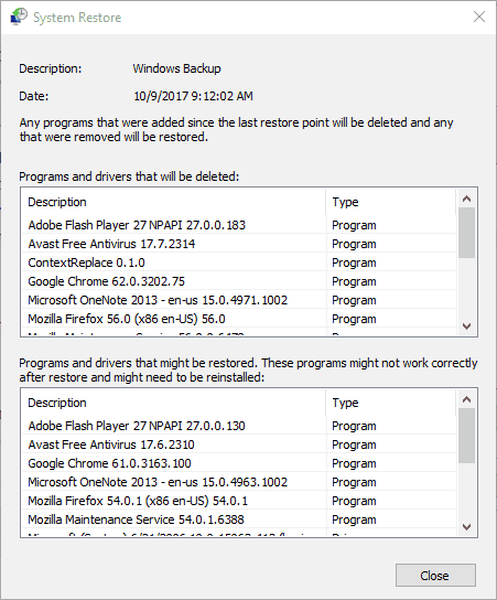
- Clic Il prossimo e finire per confermare il punto di ripristino selezionato e ripristinare Windows.
Soluzione 5: recuperare il file D3dcompiler_43.dll mancante
Se la DLL d3dcompiler_43 è stata eliminata, è possibile recuperare in modo fattibile quel file controllando se si trova nel Cestino. Apri il Cestino e inserisci "D3DCompiler_43.dll" nella casella di ricerca. Quindi fai clic con il pulsante destro del mouse su d3dcompiler_43.dll e seleziona il file Ristabilire opzione.
Se non riesci a recuperare un d3dcompiler_43.dll eliminato nel Cestino, potresti avere più fortuna con un software di recupero file di terze parti. Ci sono molte utilità di recupero file che potrebbero recuperare una DLL eliminata per te, come Recuva, EaseUS Data Recovery, Pandora File Recovery e MiniTool Partition Recovery. Questa guida al software ti parla di alcuni dei migliori strumenti di recupero file per Windows.
Soluzione 6 - Scarica un nuovo file D3dcompiler_43.dll da DLL-files.com
Esistono molti siti Web da cui è possibile scaricare un nuovo file DLL d3dcompiler_43 per sostituire uno mancante. Non tutti questi siti potrebbero essere fonti affidabili, ma DLL-files.com è uno dei migliori siti Web da cui ottenere una DLL sostitutiva quando necessario. È possibile salvare un nuovo file DLL su Windows da quel sito come segue.
- Apri questa pagina su DLL-files.com.
- Clic Scarica accanto alla versione del file d3dcompiler_43.dll a 64 o 32 bit. Scarica il file a 32 bit se disponi di una piattaforma Windows a 32 bit.
- Il file viene salvato come ZIP che puoi estrarre aprendo lo ZIP in Esplora file e premendo il pulsante Estrai tutto opzione. Seleziona un percorso per il file estratto e premi il tasto Estratto pulsante.
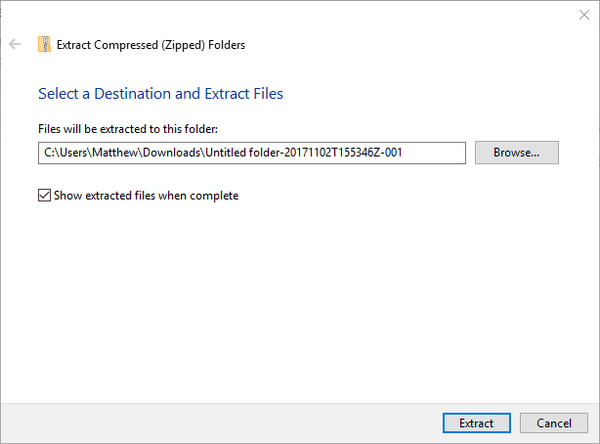
- Quindi dovrai spostare d3dcompiler_43.dll nel file C:> Windows> System32 cartella in Esplora file. È possibile spostare i file in Esplora file trascinandoli e rilasciandoli in cartelle alternative.
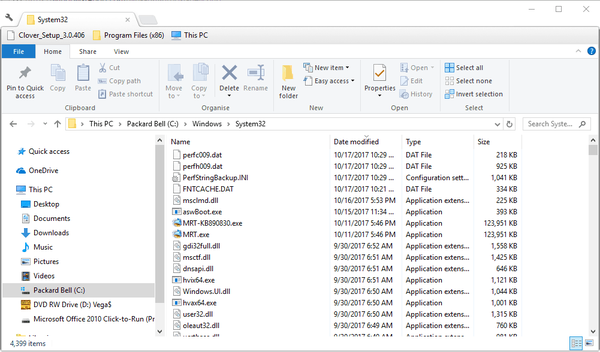
- Riavvia il sistema operativo Windows.
- Potrebbe anche essere necessario registrare la nuova DLL. Per farlo, apri il prompt dei comandi premendo il tasto Win + X hotkey e selezionando Prompt dei comandi (amministratore).
- Accedere 'regsvr32 d3dcompiler_43.dll'nel prompt e premere il pulsante Ritorno chiave.
Soluzione 7 - Correggi le DLL mancanti con il software DLL Fixer
Esistono numerose utilità di riparazione DLL che correggono gli errori DLL mancanti in Windows. DLL Suite è un software di utilità che puoi riparare e sostituire un file d3dcompiler_43.dll danneggiato o cancellato con. Inoltre, il software registrerà nuovamente automaticamente il nuovo file DLL. Puoi provare una versione di prova DLL Suite premendo il tasto Prova gratuita in questa pagina web. La versione completa del software è in vendita a $ 9,99.
Queste sono diverse risoluzioni che potrebbero correggere l'errore d3dcompiler_43.dll mancante nella maggior parte delle piattaforme Windows. Inoltre, anche le scansioni di malware e registro e l'aggiornamento del driver della scheda video potrebbero risolvere questo problema. Dai un'occhiata a questo articolo per correggere altri errori DLL mancanti dopo l'aggiornamento di Windows 10 Creators.
Nota dell'editore: Questo post è stato originariamente pubblicato nel novembre 2017 e da allora è stato rinnovato e aggiornato per freschezza, accuratezza e completezza.
 Friendoffriends
Friendoffriends



